Dlaczego AirPlay nie odtwarza filmów i jak skutecznie to naprawić
Wielu użytkowników próbowało odtwarzać filmy za pośrednictwem AirPlay. Większość napotkała zakłócenia utrudniające płynne przesyłanie strumieniowe. Co więcej, wśród różnych zgłaszanych kwestii jedną z głównych obaw jest ta AirPlay nie odtwarza filmów efektywnie. Ten problem spowodował potrzebę opracowania kompleksowych rozwiązań, które zapewnią użytkownikom nadal możliwość cieszenia się wiernym strumieniowaniem wideo za pośrednictwem AirPlay. Na szczęście w tym artykule dowiesz się, dlaczego odtwarzanie wideo AirPlay często się nie udaje, a także przedstawisz ogólne metody rozwiązywania problemów.
Dlatego też, niezależnie od tego, czy występują problemy z buforowaniem, przerwy w odtwarzaniu czy inne powiązane problemy, poniższe rozwiązania mają na celu poprawę ogólnej wydajności AirPlay w celu zapewnienia bardziej satysfakcjonującego odtwarzania multimediów. Zatem bez dalszej zwłoki zacznijmy zagłębiać się w skuteczne ogólne techniki rozwiązywania problemów z filmami, które nie są odtwarzane przez AirPlay.
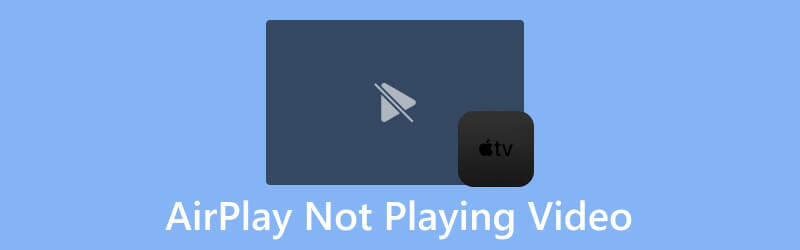
ZAWARTOŚĆ STRONY
Część 1. Powody, dla których AirPlay nie odtwarza filmów
Ci, którzy mają problemy z AirPlay podczas odtwarzania filmów, muszą wiedzieć, że na problem może mieć wpływ kilka czynników. Oto kilka typowych powodów.
- Problemy z połączeniem internetowym. Niespójne, przeciążone lub słabe sygnały Wi-Fi mogą powodować problemy z odtwarzaniem.
- Niezgodne aktualizacje oprogramowania. Niezgodności między wersjami oprogramowania mogą prowadzić do problemów z AirPlay. Sprawdź więc, czy na Twoich urządzeniach są zainstalowane najnowsze aktualizacje oprogramowania.
- Niekompatybilne urządzenia Apple. Upewnij się, że zarówno urządzenie źródłowe, jak i urządzenie docelowe obsługują funkcję AirPlay. W przeciwnym razie transfer multimediów będzie miał mniejszą skuteczność, co spowoduje niedostępność odtwarzania. Pamiętaj, że starsze urządzenia mogą nie być kompatybilne z najnowszymi funkcjami AirPlay.
- Ustawienia ustawione w AirPlay. Nieprawidłowe ustawienia AirPlay mogą również prowadzić do niewierności odtwarzania wideo.
- Korzystanie z dublowania AirPlay. Niektóre treści mogą nie obsługiwać kopii lustrzanych, co powoduje ograniczenia techniczne.
- Problemy z usługą przesyłania strumieniowego. Jeśli przesyłasz strumieniowo filmy z określonej usługi lub aplikacji, sprawdź, czy nie występują znane problemy ze zgodnością AirPlay.
Część 2. Rozwiązania pozwalające naprawić brak odtwarzania filmów przez AirPlay
Biorąc pod uwagę wymienione powody, dla których filmy nie są odtwarzane na antenie, oto ogólne sposoby ich odpowiedniego rozwiązania.
Rozwiązanie 1. Sprawdź stabilność swojego połączenia internetowego
Niezawodne połączenie internetowe jest niezbędne do zapewnienia optymalnej wydajności na dowolnym urządzeniu do przesyłania strumieniowego. Dlatego słaby lub niestabilny Internet może prowadzić do problemów z buforowaniem podczas przesyłania strumieniowego treści. I tak jednym z najskuteczniejszych rozwiązań jest ponowne uruchomienie routera Wi-Fi, aby przywrócić połączenie internetowe do pierwotnej prędkości. Dodatkowo upewnij się, że Twoje urządzenia, takie jak telewizor, komputer Mac lub iOS, są podłączone do tej samej sieci Wi-Fi, aby poprawić jakość korzystania z funkcji AirPlay. Możesz wyłączyć i włącz AirPlay na komputerze Mac po ponownym podłączeniu do sieci.
Rozwiązanie 2. Zapewnij kompatybilność urządzenia
Jako użytkownik urządzenia Apple musisz wiedzieć, że AirPlay to wyjątkowa funkcja, która ma ograniczenia w zakresie kompatybilności i działa wyłącznie z urządzeniami zgodnymi z AirPlay lub urządzeniami Apple. Dlatego, aby rozwiązać ten problem, musisz upewnić się, że używasz AirPlay tylko z następującymi urządzeniami.
- Urządzenia z systemem operacyjnym wyposażonym w system iOS 11.4 lub nowszy.
- Urządzenia HomePod z systemem iOS 11.4 lub nowszą aktualizacją.
- Komputery Mac wyposażone w system macOS Monterey lub nowszą wersję.
- Apple TV HD lub Apple TV 4K działające w systemie tvOS 11.4 lub nowszym.
Rozwiązanie 3. Miej odpowiednie ustawienia AirPlay
Jak wspomniano wcześniej, tego typu problemy, gdy AirPlay nie odtwarza wideo, wynikają z błędnej konfiguracji ustawień zarówno na Apple TV, jak i Smart TV korzystających z AirPlay. Aby więc szybko rozwiązać ten problem, należy odpowiednio sprawdzić i skonfigurować ustawienia AirPlay. Po dokonaniu niezbędnych konfiguracji możesz ponownie spróbować odtworzyć plik wideo za pomocą funkcji AirPlay, aby sprawdzić, czy problem został rozwiązany.
Rozwiązanie 4. Trzymaj urządzenia bliżej
Aby zapewnić dobre połączenie i stabilność połączenia AirPlay pomiędzy komputerem Mac lub urządzeniem z systemem iOS a telewizorem, należy pamiętać o zachowaniu odległości nie większej niż 30 stóp. Trzymanie urządzenia zbyt daleko od telewizora lub innych odbiorców może skutkować buforowaniem, rozłączeniami lub problemami z niekompletną transmisją audio lub wideo. Dlatego, aby uniknąć takich problemów, zawsze upewnij się, że urządzenie iOS lub Mac znajduje się w pobliżu telewizora. Następnie zobaczysz, że ta prosta regulacja rozwiąże problemy związane z niedziałającą funkcją AirPlay na urządzeniach.
Rozwiązanie 5. Upewnij się, że wideo nie jest uszkodzone
Nie zawsze możemy winić problem za AirPlay. Czasami powodem, dla którego AirPlay nie odtwarza wideo na telewizorze, jest podstawowy problem z wideo. W takim przypadku należy rozważyć naprawę wideo za pomocą Poprawka wideo Vidmore. To oprogramowanie wyróżnia się jako potężne rozwiązanie do naprawiania problematycznych filmów. Został specjalnie zaprojektowany do przywracania uszkodzonych filmów, których w innym przypadku nie dałoby się odtworzyć. Ten program do naprawy wideo jest najbardziej niezwykłym narzędziem spośród innych narzędzi do naprawy, ponieważ wykracza poza zwykłe naprawianie problemów. Takie problemy, jak korupcja, rozmycie, usterki, ziarnistość, pikselacja, niezsynchronizowany dźwięk i wiele innych! Ponadto integruje się z zaawansowaną technologią AI. Ta poprawka wideo Vidmore doskonale radzi sobie z dokładnym odzyskiwaniem nie tylko szczegółów wideo, ale także ich jakości, rozdzielczości, szybkości transmisji i kodera, niezależnie od źródła urządzenia. W międzyczasie zobaczmy, jak naprawić wideo, wykonując poniższe czynności.
Krok 1. Uruchom niezwykłe narzędzie do naprawy wideo po zainstalowaniu go na swoim urządzeniu komputerowym. Jeśli chcesz zdobyć go szybciej, kliknij przycisk Darmowe pobieranie przyciski poniżej.
Krok 2. Następnie kliknij czerwony Dodaj po lewej stronie interfejsu, aby zaimportować problematyczny plik wideo. Następnie kontynuuj, klikając niebieski Dodaj przycisk po prawej stronie, aby dodać przykładowy film.
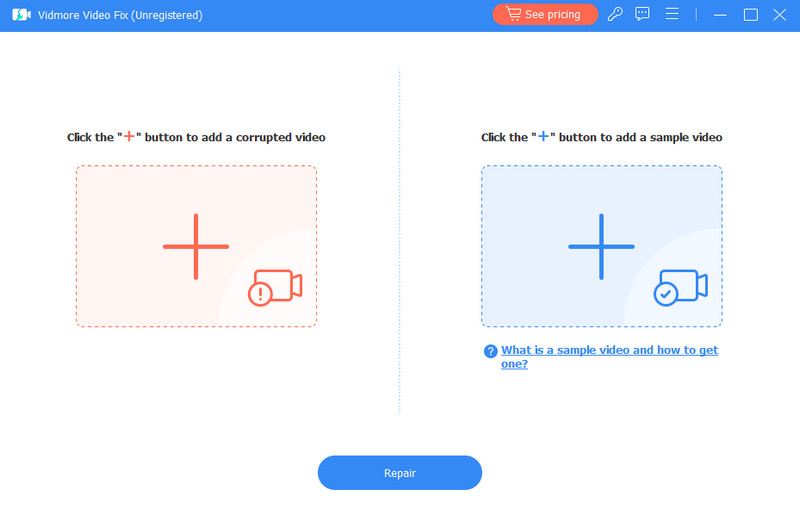
Krok 3. Po załadowaniu obu filmów możesz teraz kliknąć Naprawic przycisk, aby rozpocząć proces naprawy. Po zakończeniu procesu kliknij Zapisać przycisk, aby szybko wyeksportować. Szybko wyeksportuj ustalony plik wideo.
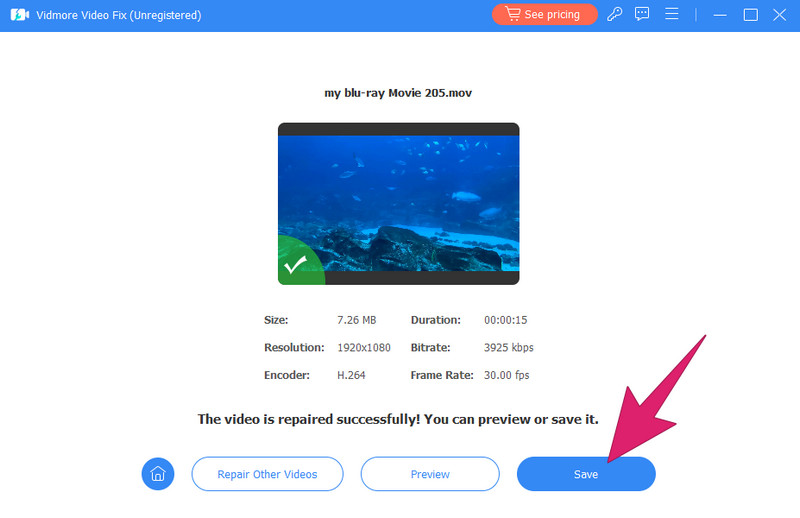
Poniżej znajdują się bardziej pomocne wskazówki dotyczące korzystania z programu Vidmore Video Fix w celu rozwiązania problemów z nieodtwarzanym wideo.
Część 3. Często zadawane pytania dotyczące niedziałającej funkcji AirPlay
Jak sprawić, by wideo AirPlay działało?
Aby funkcja AirPlay działała, podłącz swoje urządzenia do tej samej sieci Wi-Fi i włącz możliwość odbierania i wysyłania plików.
Dlaczego moja kopia lustrzana ekranu nie działa?
Istnieje wiele powodów, dla których kopia lustrzana ekranu nie działa, ale aby rozwiązać ten problem raz na zawsze, uruchom ponownie urządzenie.
Dlaczego AirPlay ma dźwięk, ale nie ma wideo?
Mogą istnieć określone powody, dla których AirPlay odtwarza dźwięk bez wideo. Takimi przyczynami są niezgodność podłączonych urządzeń, formatów, problemy z siecią itp. Może to być również spowodowane uszkodzeniem samego wideo.
Wniosek
Jako ostatnią myśl, AirPlay nie odtwarza filmów może być obecnie częstym problemem dla użytkowników Apple. Dzięki powyższym rozwiązaniom możesz teraz rozwiązać problem w dowolnym momencie. W przypadkach, gdy przyczyną problemu jest plik wideo, zawsze należy rozważyć jego naprawienie Poprawka wideo Vidmore, bo Cię nie zawiedzie.


